使用Lumerical MODE进行平面平板波导仿真
At The Start
Maybe you need to read:
Layout Mode
对于980nm波长,以以下参数进行建模:
| Material | Thickness (μm) | Refractive Index |
|---|---|---|
| Air | 0.5 | 1 |
| GaAs | 0.1 | 3.4824 |
| Al0.4GaAs | 0.36 | 3.2744 |
| Active Layer | 0.216 | 3.4 |
| Al0.4GaAs | 2.16 | 3.2744 |
| GaAs | 0.15 | 3.4824 |
注意此参数中衬底层和空气层设定为约0.5个有效波长,这是为了在边界保留足够的空间域,以避免数值求解及边界条件造成的异常反射等影响结果。
插入几何体
点击工具栏的Structures即可添加一个rectangle对象,右击选择Edit object,分别设置该物体的几何参数Geometry与材料参数Material与建模参数一致。
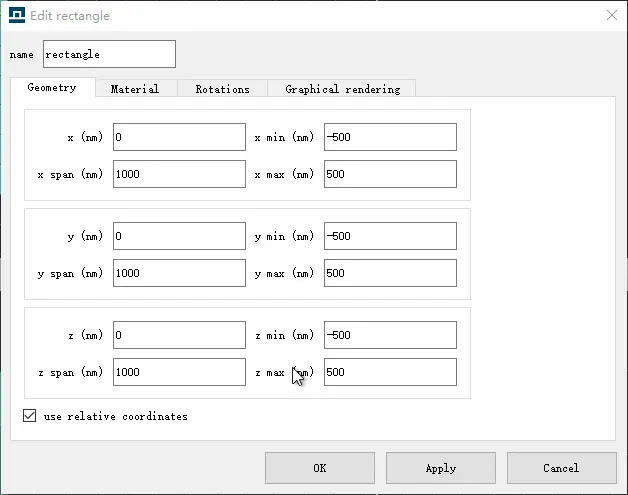 |  |
|---|
逐步重复此过程,完成所有几何体的添加。x及y可以随意设置,建议保持中心对齐且长宽一致。注意此处将最顶端的空气和最底端的GaAs额外加厚了0.5μm,目的是保证几何体连续的延伸到稍后设置的PML边界中。
最终会得到一个类似图示的结构模型(为了便于观察,调节了显示透明度以区分)。
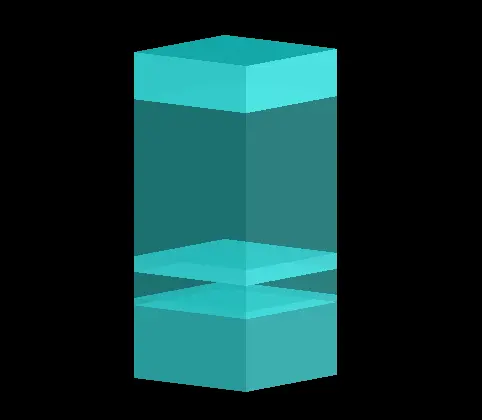
其它建模方式
Lumerical Script Language
点击工具栏Group下拉框,选择Structure。可以看到新生成了一个structure group对象,可以通过在Properties栏定义参数、Script栏输入脚本生成一组几何结构。具体脚本用法请参考Lumerical scripting language - By category – Ansys Optics。
Python API
Lumerical还支持使用Python API调用Script,进行建模及分析操作,可以将仿真与数据后处理集成。具体调用方法请参考Python API overview – Ansys Optics。
设定求解器
点击工具栏的Simulation下拉框,选择Eifenmode Solver,即可创建一个FDE对象。调整其General选项卡的solver type为1D Z:X prop,调整其Geometry以匹配模型大小与位置,并将Mesh settings中的z mesh精度调节为1nm。最后设定Boundary conditions为PML。具体设置参见下图。
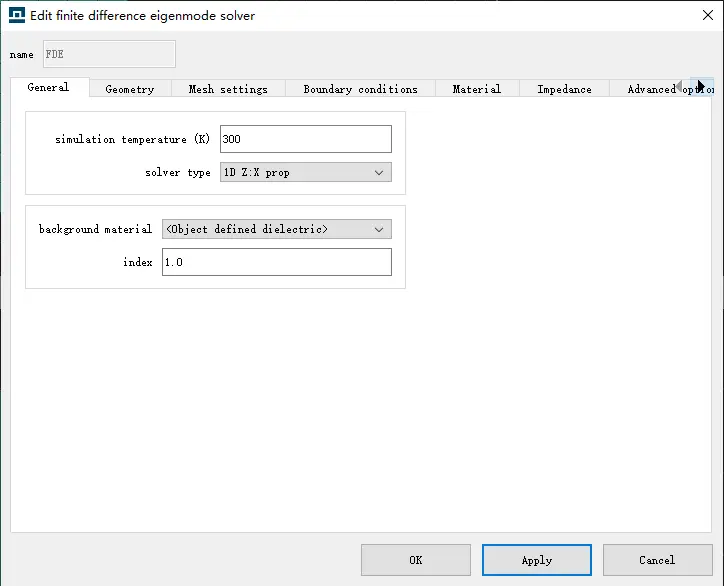 | 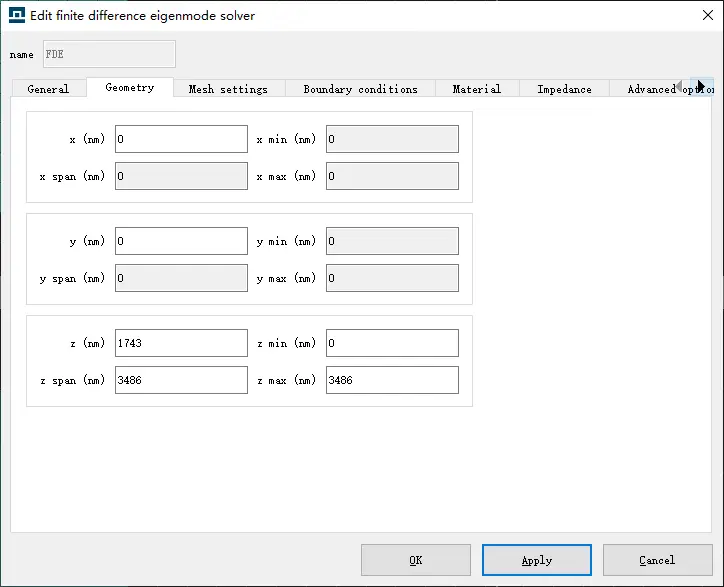 |
|---|---|
 |  |
运行仿真
调整Resources(可选)
在工具栏点击Resources,按需求设置。
运行
点击工具栏Run。
Analysis Mode
点击Run之后会弹出Eigensolver Analysis窗口,可以在里面进行模式分析操作。
Modal analysis
设定模式分析参数
设定wavelength (nm)为980,number of trial modes为5。
Mesh structure(可选)
点击Mesh structure按钮,预览Mesh情况。
Calculate Modes
点击Calculate Modes,将会出现以下界面,此时显示的第一个模式就是我们设置的Planar Slab Waveguide中TE模式的fundamental mode。
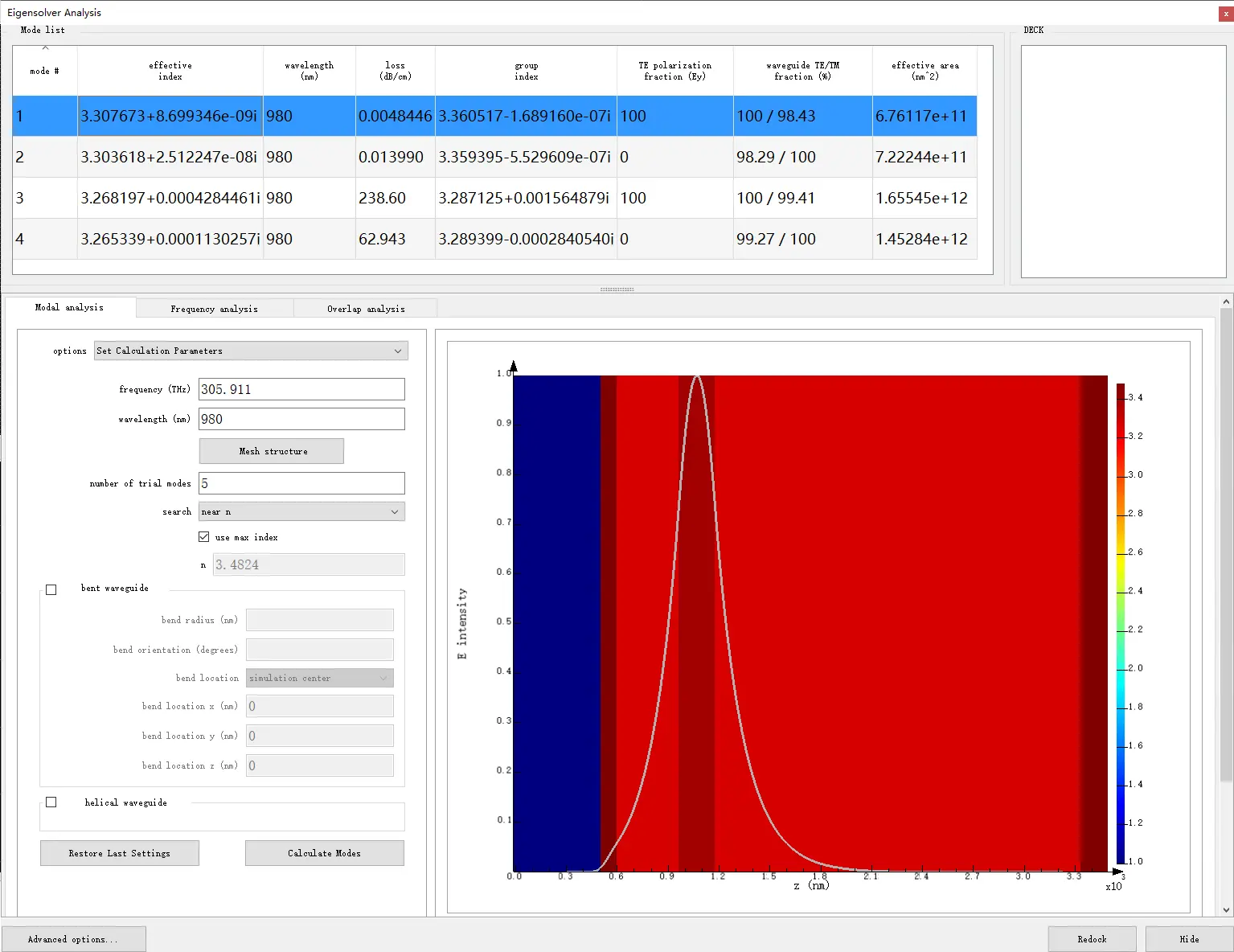
Modal analysis
点击options下拉框,选择Power and Impedance Integration,可以对模式的power、electric filed intensity等进行积分求出百分比。以electric filed intensity为例,遵循如下公式:
At The End
如果需要大量数据分析,建议使用自带的sweep功能并灵活运用Lumerical自身的script功能,或者使用Python API。
- Title: 使用Lumerical MODE进行平面平板波导仿真
- Author: Maple
- Created at : 2023-12-04 10:25:31
- Updated at : 2023-12-05 15:52:06
- Link: https://www.maple367.eu.org/Optics/Simulation/使用lumerical-mode进行平面平板波导仿真/
- License: This work is licensed under CC BY-NC-SA 4.0.